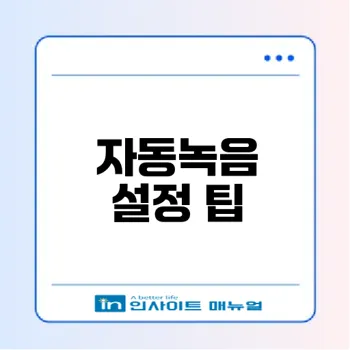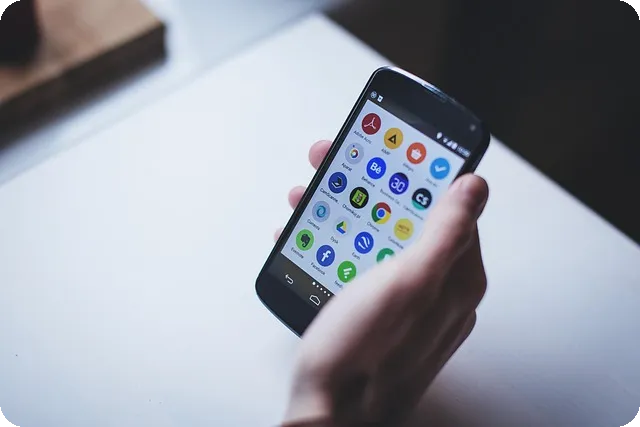갤럭시 자동녹음 기능 이해하기
갤럭시 스마트폰에서 제공하는 자동녹음 기능은 중요한 통화를 기록하는 데 유용합니다. 아래에서 이 기능의 주요 사항들을 상세히 알아보겠습니다.
기본 전화앱의 자동녹음 지원
갤럭시의 기본 전화앱에서는 자동녹음 기능을 지원합니다. 이 기능은 사용자가 필요에 따라 모든 통화, 미저장 번호의 통화, 혹은 선택한 번호의 통화만 자동으로 녹음하도록 설정할 수 있습니다. 자동녹음 기능을 사용할 때는 다음 경로를 통해 설정 가능합니다:
- 전화 앱 실행
- 우측 상단의 더보기(⋮) 선택
- 설정 메뉴로 이동
- 통화 녹음 또는 통화 기록/녹음 선택 후 자동 녹음 활성화
“중요한 안내·주소·금액, 다시 듣고 싶을 때가 있죠?”
국가별 통화녹음 정책
통화 녹음 기능은 국가와 통신사에 따라 다양한 제약이 있을 수 있습니다. 한국에서는 통화 당사자 본인의 녹음은 원칙적으로 허용되지만, 타인의 대화 도청 또는 무단 유포는 금지되어 있습니다. 따라서, 법적 문제를 피하기 위해 상대방에게 녹음 사실을 고지하는 것이 좋습니다. 해외 통화를 진행할 경우, 각 국가의 규정을 사전에 확인하는 것이 필수적입니다.
녹음 파일 재생 및 공유 방법
녹음된 파일은 사용자가 쉽게 재생하고 공유할 수 있습니다. 다음과 같은 방법으로 파일에 접근할 수 있습니다:
- 전화 앱에서 접근: 전화 앱을 열고 더보기(⋮) > 통화 녹음 > 녹음 목록에서 파일을 찾을 수 있습니다.
- 내 파일에서 접근: 내 파일을 열고 내부 저장소 > call 폴더에서 확인할 수 있습니다.
아래의 표는 녹음 파일 관련 유용한 정보를 정리한 것입니다.
| 항목 | 내용 |
|---|---|
| 저장 위치 | 내 파일 > 내부 저장소 > call 폴더 |
| 파일 형식 | m4a, aac 등 (기기와 OS 버전에 따라 다름) |
| 파일명 규칙 | 발신/수신_번호_날짜시간 형식 |
정리하자면, 갤럭시의 자동녹음 기능은 효율적이고 안전하게 통화를 기록할 수 있는 훌륭한 도구입니다. 사용자는 이 기능을 활용하여 중요한 정보를 적시에 기록하고 공유함으로써 더 나은 관리와 소통을 할 수 있습니다.
자동녹음 기능을 한층 더 유용하게 사용하기 위해, 적절한 보안 관리와 정보 보호를 잊지 말아야 합니다. ☑️
자동녹음 설정 방법
통화 중 중요한 정보를 놓치지 않기 위해 자동녹음 기능을 설정하는 방법을 안내합니다. 갤럭시 전화 앱을 이용한 간단한 과정을 통해 쉽게 자동으로 통화를 녹음할 수 있습니다.
전화 앱 설정 경로
먼저, 전화 앱을 실행한 후 우상단의 더보기(⋮) 아이콘을 클릭합니다. 그 다음 설정 메뉴를 클릭하여 들어갑니다. 여기서 설정된 통화 녹음 관련 옵션을 확인하고 조정할 수 있습니다.
“중요한 안내·주소·금액, 다시 듣고 싶을 때가 있죠? 안전하게, 합법적으로 설정해 봅시다.”
통화 녹음 활성화하기
기본 전화 앱에서 통화 녹음 기능을 활성화하려면 다음 단계를 따르세요:
- 전화 앱을 실행한 후 더보기(⋮) → 설정으로 이동합니다.
- 통화 녹음 또는 통화 기록/녹음 메뉴에 진입합니다.
- 자동 녹음 옵션을 켭니다.
- 녹음할 범위를 설정합니다:
- 모든 통화
- 미저장 번호 (알 수 없는 번호만)
- 선택한 번호 (특정 연락처 지정)
각 옵션에 따라 자동녹음의 범위를 설정할 수 있어 필요에 따라 조정하십시오.
세부 옵션 선택 가이드
자동녹음 기능을 설정한 후 다음 세부 옵션들을 확인하고 설정합니다:
| 옵션 | 설명 |
|---|---|
| 모든 통화 | 모든 발신 및 수신 통화를 녹음합니다. |
| 미저장 번호 | 주소록에 없는 번호로 통화 시에만 녹음합니다. |
| 선택한 번호 | 지정한 연락처의 통화만 녹음합니다. |
녹음할 번호를 선택한 경우, 번호 관리 메뉴에서 추가 버튼을 클릭하여 원하는 연락처를 추가할 수 있습니다.
자동 녹음 기능을 손쉽게 설정하여 중요한 통화 내용을 안전하게 기록하고 관리해 보세요.
녹음 파일 관리 방법
녹음 파일 관리는 중요한 행사나 통화 내용을 안전하게 보관하고 관리하는 데에 필수적입니다. 통화 녹음이 필요할 때, 적절한 방법을 통해 파일을 관리하는 법을 알아보도록 하겠습니다.
저장 위치 및 파일 형식
통화 녹음 파일의 저장 위치는 스마트폰의 내부 저장소에 있습니다. 보통은 다음 경로에 저장됩니다:
- 내 파일 (My Files) > 내부 저장소 > call 폴더
이 위치는 기기마다 다를 수 있으며, 일부는 ‘sounds/call’ 폴더일 수도 있습니다. 파일 형식은 대개 m4a 혹은 aac로, 이는 기기 및 OS 버전에 따라 다르게 설정될 수 있습니다.
“녹음 파일의 품질과 호환성을 높이기 위해 기본 설정을 사용하는 것이 좋습니다.”
지금 바로 설정을 확인해 보세요!
파일명 규칙 설정
파일명을 일관되게 정해두면, 필요할 때 쉽게 찾아볼 수 있습니다. 일반적으로 사용하는 규칙은 다음과 같습니다:
- 발신_수신_번호_날짜시간
이러한 규칙을 사용하면 검색이 쉽고, 어떤 통화 자료인지 쉽게 확인할 수 있습니다. 만약 당신이 통화 녹음 파일을 자주 이용한다면, 이 방법은 정말 유용할 것입니다.
| 규칙 | 예시 형태 |
|---|---|
| 발신/수신 | 발신_01012345678_202308241330 |
| 날짜시간 | 발신_수신_번호_202308241330 |
이렇게 체계적으로 정리하면 정보 관리가 훨씬 수월해질 것입니다.
파일 재생 및 삭제 요령
녹음 파일은 전화 앱 내에서 매우 손쉽게 접근할 수 있습니다. 구체적인 경로는 다음과 같습니다:
- 전화 앱 > 더보기(⋮) > 통화 녹음 > 녹음 목록
여기서 원하는 녹음 파일을 선택해 재생하거나 삭제할 수 있습니다. 불필요한 파일은 정기적으로 삭제하여 저장 공간을 확보하는 것이 좋습니다. 이 또한 관리의 일환이므로, 주기적인 점검이 필수입니다.
또한, 민감한 통화는 보안 폴더(Secure Folder)로 이동하여 관리하면 더욱 안전하게 보호할 수 있습니다. 녹음 파일을 클라우드에 업로드하기 전에는 반드시 개인정보가 포함되어 있는지 확인하는 것이 좋습니다.
정확하게 정리된 녹음 파일 관리법으로, 여러분의 통화와 정보를 안전하게 지켜보세요!
안전한 통화 녹음 사용법
통화 녹음은 중요한 정보를 기록하는 유용한 도구지만, 안전하게 관리하는 것이 필수적입니다. 아래에서 통화 녹음 파일을 어떻게 관리하고, 개인정보를 보호하며, 업무에서 주의사항을 알아보겠습니다.
보안 폴더로 파일 이동하기
녹음한 통화 파일은 민감한 정보를 포함할 수 있습니다. 따라서 이를 보안 폴더로 이동하여 보관하는 것이 좋습니다. 보안 폴더는 갤럭시 기기에서 제공하는 기능으로, 중요한 파일을 안전하게 보호할 수 있는 공간입니다.
“중요한 안내·주소·금액, 다시 듣고 싶을 때가 있죠? 안전하게, 합법적으로 설정해 봅시다.”
아래는 보안 폴더로 파일을 이동하는 방법입니다:
- 내 파일 앱을 열고, 통화 녹음 파일이 저장된 위치로 이동합니다.
- 원하는 파일을 선택하고, 이동 옵션을 선택합니다.
- 보안 폴더(secure folder)로 파일을 이동합니다.
녹음 파일을 보안 폴더에 이동하면, 해당 파일들은 다른 앱이나 사용자로부터 보호됩니다.
개인정보 관리 요령
통화 녹음 시, 개인정보 보호는 매우 중요합니다. 다음은 개인정보를 안전하게 관리할 수 있는 요령입니다:
-
클라우드 자동업로드를 끌 것: 클라우드에 자동으로 업로드되는 기능은 꺼두고, 필요한 파일만 수동으로 백업하세요. 이를 통해 민감한 정보가 외부에 노출되는 것을 방지할 수 있습니다.
-
파일 공유 전 개인정보 확인: 제3자와 파일을 공유하기 전에, 계좌번호나 주민번호와 같은 불필요한 개인정보가 포함되어 있지 않은지 반드시 확인해야 합니다.
-
법적 규정 준수: 한국에서는 본인이 통화 당사자일 경우 녹음이 허용되지만, 타인 대화 도청이나 무단 유포는 법적으로 금지되어 있습니다.
업무용 통화 녹음 주의사항
업무와 관련된 통화의 경우, 다음과 같은 주의사항을 준수해야 합니다:
-
인증과 동의: 통화 전에 상대방에게 “녹음을 하겠습니다”라는 문구로 고지하는 것이 좋습니다. 이는 추후 발생할 수 있는 분쟁을 예방하는 데 도움이 됩니다.
-
녹음 사유 및 날짜 기록: 업무용 통화의 경우, 녹음 사유와 날짜를 메모로 함께 보관하면 추후 분쟁 발생 시 유리합니다. 이를 통해 어떤 내용이 담긴 통화인지를 명확하게 파악할 수 있습니다.
-
보관 및 접근 관리: 업무에 필요한 통화 녹음 파일은 정기적으로 보관 및 삭제하여 관리해야 하며, 업무 사용이 끝난 후에는 불필요한 파일을 삭제하는 것이 좋습니다.
| 주의사항 | 설명 |
|---|---|
| 인증과 동의 | 녹음 시작 전에 상대방에게 고지하기 |
| 녹음 사유 기록 | 업무 통화의 목적과 날짜를 메모하기 |
| 보관 및 접근 관리 | 정기적인 파일 관리 및 불필요한 파일 삭제 |
통화 녹음이 필요한 경우, 이러한 주의사항을 참고하여 안전하고 올바르게 활용하시기 바랍니다. 스마트폰 기능을 적극 활용하면, 업무와 일상에서 중요한 정보들을 안전하게 관리할 수 있습니다.
자동녹음을 위한 체크리스트
자동녹음 기능은 중요한 정보를 놓치지 않고 기록할 수 있는 유용한 도구입니다. 그러나 이를 효과적으로 활용하기 위해서는 몇 가지 필수 항목들을 체크해야 합니다. 아래의 체크리스트를 통해 자동녹음을 올바르게 설정하고 사용할 수 있는 방법을 알아보겠습니다.
최신 소프트웨어 업데이트 확인
자동녹음 기능을 사용하기 위해서는 최신 소프트웨어가 필요합니다. 기기의 운영 체제나 전화 앱의 업데이트가 필요할 수 있습니다.
“기기 및 소프트웨어의 업데이트는 안정성과 기능 향상에 중요한 역할을 합니다.”
소프트웨어 업데이트는 종종 새로운 기능 추가와 버그 수정이 포함되어 있으므로, 주기적으로 점검하는 것이 좋습니다. 소프트웨어 업데이트를 확인하는 방법은 다음과 같습니다:
- 설정 메뉴를 열고 ‘소프트웨어 업데이트’ 선택
- 업데이트가 있을 경우 다운로드 및 설치
저장 공간 및 앱 권한 점검
자동녹음 기능이 제대로 작동하기 위해서는 충분한 저장 공간과 필요한 앱 권한을 점검해야 합니다. 저장 공간이 부족하면 녹음 파일이 저장되지 않을 수 있습니다.
| 체크리스트 항목 | 방법 |
|---|---|
| 저장 공간 확보 | ‘설정 > 배터리 및 디바이스 케어’에서 확인 및 정리 |
| 앱 권한 확인 | ‘설정 > 앱 > 전화 > 권한’에서 마이크와 저장공간 허용 |
이 외에도 블루투스 장비 사용 시 녹음 품질이 저하될 수 있으므로, 기본 통화 기능을 테스트하는 것도 잊지 말아야 합니다.
상대방 고지 방법
통화 자동녹음 기능을 사용할 때 상대방에게 고지하는 것은 매우 중요합니다. 법적으로는 본인이 통화 당사자일 경우 녹음이 허용되지만, 상대방에게 고지하고 동의를 받는 것이 권장됩니다.
- 사용 예: 전화 연결 후 “기록을 위해 녹음하겠습니다”라고 알리면, 분쟁 예방에 도움이 됩니다.
- 법적 의무는 상황에 따라 다를 수 있으므로 항상 관련 법규를 준수해야 합니다.
자동녹음을 활용하여 중요한 정보를 기록함으로써 더 나은 소통과 업무 처리가 가능해집니다. 따라서 위의 체크리스트를 참고하여 올바르게 설정하고 사용해보세요.